文章目录:
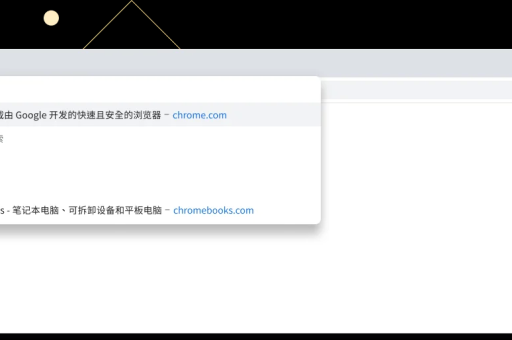
- 文章标题:如何快速查找谷歌浏览器版本?完整指南与常见问题解答
- 为什么需要知道谷歌浏览器版本?
- 如何在Windows系统中查找谷歌浏览器版本?
- 如何在Mac系统中查找谷歌浏览器版本?
- 如何在移动设备上查找谷歌浏览器版本?
- 常见问题解答(FAQ)
- 总结与建议
如何快速查找谷歌浏览器版本?完整指南与常见问题解答
目录导读
- 为什么需要知道谷歌浏览器版本?
- 如何在Windows系统中查找谷歌浏览器版本?
- 如何在Mac系统中查找谷歌浏览器版本?
- 如何在移动设备上查找谷歌浏览器版本?
- 常见问题解答(FAQ)
- 总结与建议
为什么需要知道谷歌浏览器版本?
了解您当前使用的谷歌浏览器版本至关重要,原因包括安全性、兼容性和功能优化,新版本通常修复安全漏洞,提升性能,并支持最新的网页技术,过时的版本可能导致网站加载错误或数据泄露风险,某些扩展程序或应用程序可能要求特定版本才能正常运行,定期检查并更新谷歌浏览器下载可确保您获得最佳浏览体验。
如何在Windows系统中查找谷歌浏览器版本?
在Windows系统中,查找谷歌浏览器版本非常简单,只需几个步骤:
- 步骤1:打开谷歌浏览器。
- 步骤2:点击右上角的三个点(菜单图标),选择“帮助”选项。
- 步骤3:从下拉菜单中点击“关于Google Chrome”。
- 系统将自动显示当前版本号,并检查更新,如果存在新版本,谷歌浏览器下载将自动开始安装,版本号格式为“版本 100.0.1234.56”(示例),其中数字代表主要版本和补丁级别。
这种方法适用于Windows 10、11等主流系统,确保您及时获取安全补丁。
如何在Mac系统中查找谷歌浏览器版本?
对于Mac用户,查找谷歌浏览器版本的方法类似:
- 步骤1:启动谷歌浏览器。
- 步骤2:点击屏幕左上角的“Chrome”菜单,选择“关于Google Chrome”。
- 步骤3:在弹出的窗口中,您将看到版本信息,Mac系统通常会自动提示更新,如果需要手动谷歌浏览器下载,可访问官方网站。
- 注意:在macOS中,版本号可能与Windows一致,但更新过程可能因系统权限而略有不同,确保您的Mac运行最新OS版本以兼容新功能。
如何在移动设备上查找谷歌浏览器版本?
在Android或iOS设备上,查找谷歌浏览器版本也很便捷:
- 对于Android:
- 打开谷歌浏览器应用,点击右上角的三个点,选择“设置”。
- 滚动到页面底部,点击“关于Chrome”,即可查看版本号。
- 对于iOS:
- 打开谷歌浏览器应用,进入“设置”>“Google Chrome”,版本信息将显示在此处。
- 移动设备版本通常通过应用商店更新,因此定期检查谷歌浏览器下载页面或启用自动更新可保持最新状态。
常见问题解答(FAQ)
Q1:为什么我的谷歌浏览器版本无法更新?
A:这可能由于网络问题、系统权限或旧版本冲突导致,尝试重启浏览器或检查防火墙设置,如果问题持续,请访问谷歌浏览器下载页面手动安装最新版本。
Q2:旧版本谷歌浏览器有哪些风险?
A:旧版本可能缺少安全补丁,容易受到恶意软件攻击,且不支持新功能,建议至少每季度检查一次更新,以确保安全。
Q3:如何启用自动更新?
A:在Windows和Mac上,谷歌浏览器通常默认启用自动更新,您可以在“关于Google Chrome”页面确认设置,在移动设备上,前往应用商店启用自动更新选项。
Q4:版本号中的数字代表什么?
A:版本号如“100.0.1234.56”中,第一个数字(100)是主要版本,代表重大更新;后续数字表示次要修复和补丁,更高版本通常更稳定。
Q5:如果找不到版本信息怎么办?
A:尝试重新安装谷歌浏览器,访问官方谷歌浏览器下载页面获取最新安装包,并确保系统兼容。
总结与建议
定期检查谷歌浏览器版本是维护在线安全和体验的关键步骤,无论您使用Windows、Mac还是移动设备,上述方法都能帮助您快速获取版本信息,如果您遇到问题,参考常见问题解答或直接访问谷歌浏览器下载页面进行更新,保持浏览器最新不仅能防范威胁,还能享受google的最新功能,立即行动,确保您的浏览环境始终处于最佳状态!






